Win8系统无法识别的USB设备如何解决 Win8系统无法识别的USB设备怎么解决
发布时间:2017-07-04 14:49:30 浏览数:
今天给大家带来Win8系统无法识别的USB设备如何解决,Win8系统无法识别的USB设备怎么解决,让您轻松解决问题。
Win8系统无法识别USB设备,不管是U盘还是USB鼠标还有其他USB设备都无法使用了,这个时候该怎么办呢?下面就来介绍一下Win8系统无法识别的USB设备的解决方法。
具体步骤如下:
1、在桌面上按Win+x键,选择控制面板,然后依次选择“管理工具”和“服务”,如图所示:
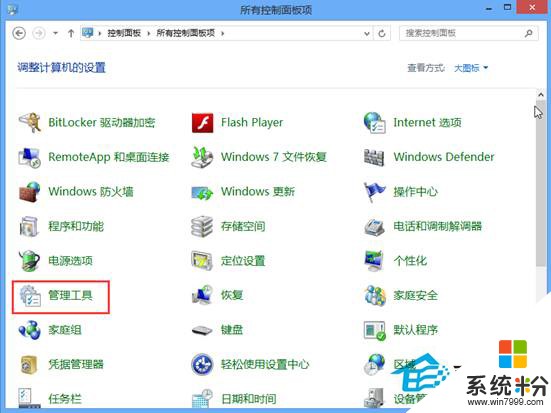
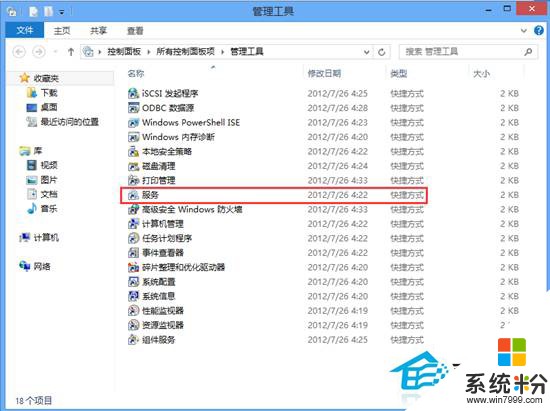
2、在服务中找到Plug and Play,并将其服务状态设置为启动,如果本来已经是开启的状态就将其重启,如图所示:
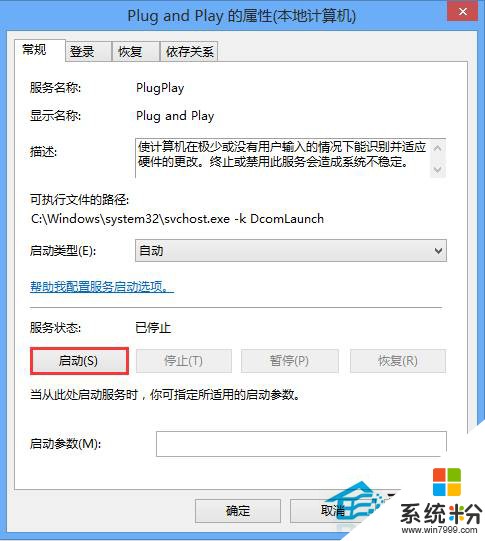
3、然后返回桌面,打开设备管理器,将无法识别的USB设备卸载,然后再重启电脑,重新连接上设备,重新安装设备驱动,这样就能够解决了,如图所示:
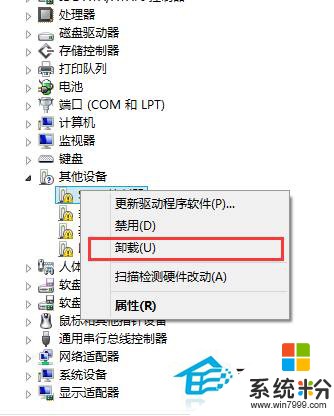
以上就是Win8系统无法识别的USB设备的解决方法了,经过上面几个步骤的设置,就可以让电脑连接USB设备了。
以上就是Win8系统无法识别的USB设备如何解决,Win8系统无法识别的USB设备怎么解决教程,希望本文中能帮您解决问题。